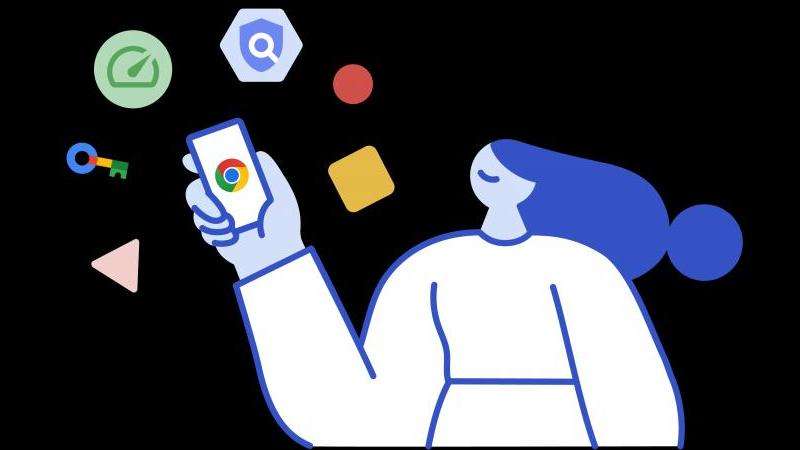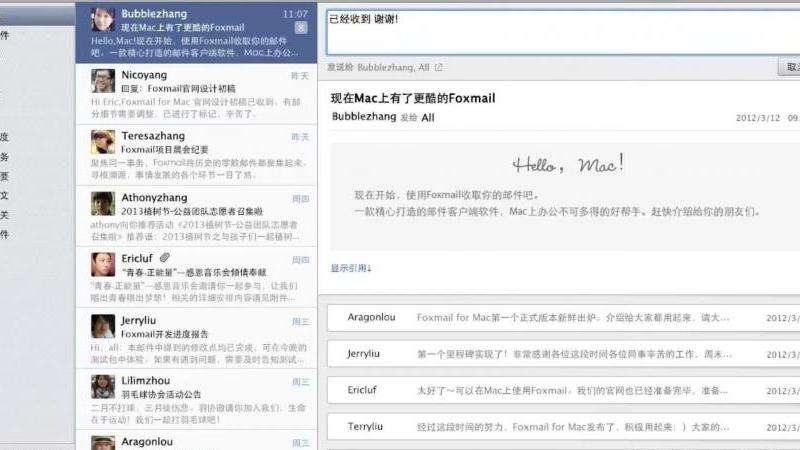Android连接指南:在Android上轻松配置Gmail邮箱
在今天的数字化时代,邮箱成为了人们必不可少的通信工具之一。而对于Android手机用户来说,配置Gmail邮箱则是非常方便和重要的事情。以下是在Android手机上轻松配置Gmail邮箱的详细步骤:
步骤一:打开Gmail应用
首先,在您的Android手机上找到Gmail应用并点击打开。如果您的手机没有预装Gmail应用,可以在Google Play商店中搜索并下载安装。

步骤二:登录账号
在打开的Gmail应用中,会出现登录界面。在此处输入您的Gmail账号和密码,然后点击“登录”按钮。
步骤三:配置账号

登录成功后,系统会自动同步您的Gmail邮箱。如果您想添加其他邮箱账号,可以点击左上角的三条横线,选择“设置” -> “添加账户” -> “其他”。
步骤四:输入邮箱地址
在弹出的界面中输入要添加的邮箱地址,然后点击“下一步”。
步骤五:选择账户类型
根据要添加的邮箱类型选择相应的选项,比如“个人(IMAP)”、“企业(Exchange)”等。
步骤六:设置服务器
根据邮箱类型输入相应的服务器地址、端口号、安全类型等信息。这些信息可以在您的邮箱提供商处获得。
步骤七:登录账号
输入完服务器信息后,系统会提示您输入账号密码。输入正确后,点击“登录”。
步骤八:完成设置
稍等片刻,系统会自动验证您的账号信息。验证成功后,您就可以在Gmail应用中收发邮件了。
通过以上步骤,您可以在Android手机上轻松配置Gmail邮箱,方便快捷地管理您的电子邮件。希望这份连接指南能够帮助到您!